Từ sáng giờ mình có thông tin về hai bài viết là cách loại bỏ tính năng làm chậm iPhone của Apple và cách siêu tiết kiệm pin cho iPhone. Bài này mình giải thích thêm để trả lời nhiều câu hỏi của các bạn.
Đầu tiên, để loại bỏ tính năng làm chậm iPhone mà Apple thêm vào đối với các máy iPhone như 6s, 6s Plus nếu bị chai pin, bạn hãy làm theo hướng dẫn trong bài viết này.
Đối với cách siêu tiết kiệm pin được mình chia sẻ trong bài này, có một ý mình đã không nói rõ trong bài nên nhiều bạn không làm được, thứ nhất là sau khi sửa file Info.plist thì bạn phải khởi động lại máy để áp dụng các thông số, thứ hai là nếu bạn dùng iOS 11.0 đến iOS 11.1.2 thì bạn có thể dùng filzajailed để chỉnh file mà không cần phải jailbreak vì công cụ này có thể truy xuất đến file root dù chưa jailbreak bằng Electra, thứ ba đặc biệt lưu ý là hai tham số maxCPU và MaxGPU dùng để áp cho chế độ Enable Power Mode (tiếng Việt là Chế độ nguồn điện thấp), do đó để kích hoạt hai tham số này bạn hãy vào Settings > Battery > bật mục Low Power Mode lên (tiếng Việt là Cài đặt > Pin > Chế độ Nguồn điện thấp).
Và một điều quan trọng mình bổ sung là không phải tất cả các thiết bị đều không có tham số này, đặc biệt là iPad thì không có. Tuy nhiên đã có thành viên trên reddit chia sẻ cách làm như sau (với những máy không có mục này):
Bước 1: Vẫn tải về ứng dụng Battery Memory System Status Monitor theo liên kết bên dưới:
Bước 2: Chạy ứng dụng, chuyển qua tab System > ghi lại tên model ở mục Model. Chẳng hạn như ảnh dưới là N51AP.

Bước 3: Mở Filzajailed trên iPhone, nếu bạn chưa cài thì có thể tham khảo bài viết này để cài. Vào thư mục /System/Library/Watchdog/ThermalMonitor.bundle. Tìm thư mục có tên là XXXXX.Bundle (XXXXX chính là tên model mà bạn tìm ở bước 2). Trong ví dụ trên thì mình sẽ tìm thư mục N51AP.Bundle.

Bước 4: Bấm vào nút Edit (tiếng việt là Sửa), chọn file Info.plist, chọn Sao chép (Copy) rồi Dán (Paste). Thao tác này để tạo một file sao lưu Info.plist để nếu bạn có thao tác sai thì có thể làm lại.
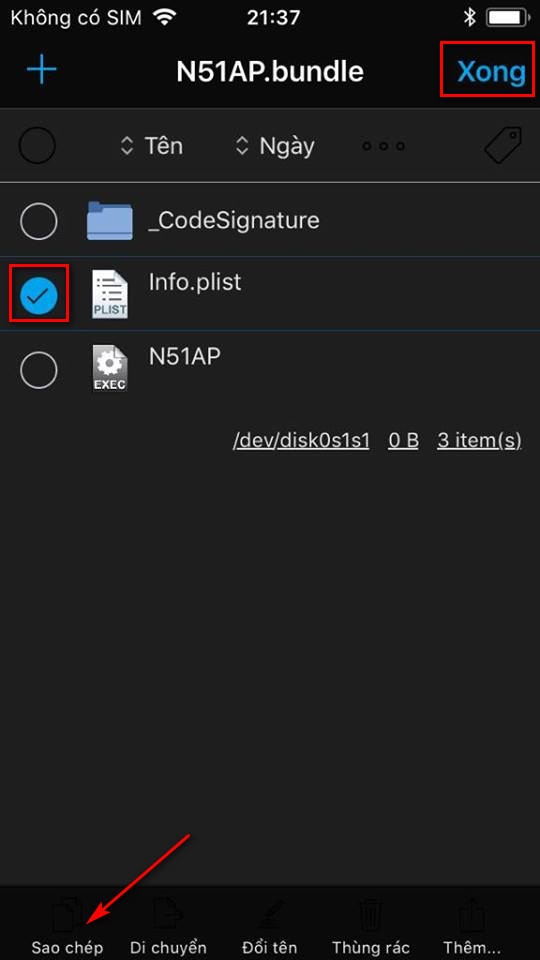
Bước 5: Bấm vào file Info.plist để sửa. Bấm vào phím dấu + > Nhập vào powerSaveParams và chọn type là Dictionary (mặc định là String). Sau khi tạo xong thì bạn bấm vào mục này để mở một cửa sổ trống mới.
Bước 6: Thêm lần lượt hai mục là maxCPU và maxGPU với type là Integer. Thiết lập hai biến này tương tự bài siêu tiết kiệm pin, 100 là hiệu năng tốt nhất, 0 là tiết kiệm pin nhất.
Bước 7: Lưu file lại, restart lại máy. Bây giờ muốn áp thì bạn chỉ cần bật chế độ tiết kiệm pin là nó sẽ hoạt động theo thông số này.

